VFP中MESSAGEBOX的使用
VFP 操作技巧

Visual FoxPro 操作技巧一、常用的函数与表达式构造示例常用的函数与表达式构造示例二、字段的有效性规则设置举例字段的有效性规则设置举例三、三种方法修改数据表中大量记录如何根据条件修改数据表中的大量记录(1)利用表菜单中的“替换字段”对话框进行可视化操作【例1】在成绩表中,从当前记录开始至向后20条记录,对课程号(kch)是“S02”的记录,要求将其中成绩(cj)低于60分的记录全部加10分。
修改记录的操作界面如下:图1.2-4(1)用For引导kch条件图1.2-4(2)用While引导kch条件图1.2-4(3)当前记录指针在S02处图1.2-4(4)当前记录指针在S01处解析:对图1.2-4(3)所示的当前记录所在位置,图1.2-4(1)与图1.2-4(2)中的操作能实现完全相同的效果,即可以对图中标注出的3条记录进行修改;然而,对图1.2-4(4)所示的当前记录所在位置,图1.2-4(1)可以对图中标注出的3条记录进行修改,而图1.2-4(2)不会进行任何修改,因为当前位置的kch是S01,不满足While中的条件,该命令不再往下执行了。
可见,本题应该采用图1.2-4(1)所示的操作才能实现题意要求。
【特别提醒】由上图可以看出,同样的条件写在while 框里与写在For框里有时效果是不同的,while引导的条件在指定范围内遇到一个不满足该条件的记录后,就不再对其余记录进行判断,即使后面还有记录是满足条件的也不再执行;而for 引导的条件则对指定范围内的记录全部进行判断、执行。
(2)在命令窗口执行Update命令【命令格式】UPDATE 表名 SET 字段名1=修改值1 [, 字段名2=修改值2, ……]WHERE 条件1 [AND 条件2 AND …]对应前面图1.2-4(1)的命令如下(这里没有指定范围):UPDATE表cj SET cj=cj+10 WHERE cj<80 AND kch='S02'【例2】修改课程表(表kc)中所有记录的课时数(kss)和学分(xf)字段的值,要求将所有必修课(即bxk字段的值为.T.)的课时数加16、学分增加1。
vb messagebox用法
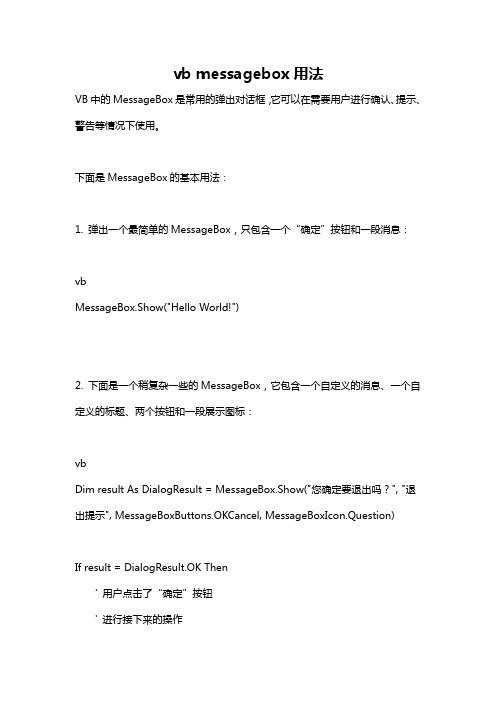
vb messagebox用法VB中的MessageBox是常用的弹出对话框,它可以在需要用户进行确认、提示、警告等情况下使用。
下面是MessageBox的基本用法:1. 弹出一个最简单的MessageBox,只包含一个“确定”按钮和一段消息:vbMessageBox.Show("Hello World!")2. 下面是一个稍复杂一些的MessageBox,它包含一个自定义的消息、一个自定义的标题、两个按钮和一段展示图标:vbDim result As DialogResult = MessageBox.Show("您确定要退出吗?", "退出提示", MessageBoxButtons.OKCancel, MessageBoxIcon.Question)If result = DialogResult.OK Then' 用户点击了“确定”按钮' 进行接下来的操作ElseIf result = DialogResult.Cancel Then' 用户点击了“取消”按钮' 取消退出操作End If在这个例子中,我们首先使用MessageBox.Show方法弹出一个对话框。
输入的参数依次是消息内容、对话框标题、按钮类型和图标样式。
按钮类型有以下几种可选值:- MessageBoxButtons.OK:仅有一个确定按钮- MessageBoxButtons.OKCancel:有一个确定和一个取消按钮- MessageBoxButtons.YesNo:有一个是和一个否按钮- MessageBoxButtons.YesNoCancel:有一个是、一个否和一个取消按钮图标样式有以下几种可选值:- MessageBoxIcon.None:无图标- MessageBoxIcon.Error:错误图标- MessageBoxIcon.Warning:警告图标- rmation:信息图标- MessageBoxIcon.Question:询问图标MessageBox.Show方法会返回一个MessageBoxResult的枚举类型,表示用户点击了哪个按钮。
VFP常见命令按钮组的代码
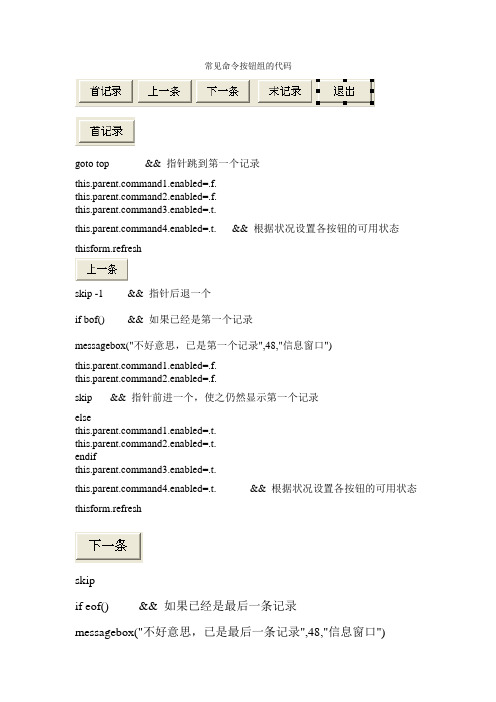
常见命令按钮组的代码goto top && 指针跳到第一个记录mand1.enabled=.f.mand2.enabled=.f.mand3.enabled=.t.mand4.enabled=.t. && 根据状况设置各按钮的可用状态thisform.refreshskip -1 && 指针后退一个if bof() && 如果已经是第一个记录messagebox("不好意思,已是第一个记录",48,"信息窗口")mand1.enabled=.f.mand2.enabled=.f.skip && 指针前进一个,使之仍然显示第一个记录elsemand1.enabled=.t.mand2.enabled=.t.endifmand3.enabled=.t.mand4.enabled=.t. && 根据状况设置各按钮的可用状态thisform.refreshskipif eof() && 如果已经是最后一条记录messagebox("不好意思,已是最后一条记录",48,"信息窗口")skip -1 && 记录后退一个,使之仍然显示最后一条记录mand3.enabled=.f.mand4.enabled=.f.elsemand3.enabled=.t.mand4.enabled=.t.endifmand1.enabled=.t.mand2.enabled=.t.thisform.refreshgoto bottommand3.enabled=.f. mand1.enabled=.t. mand2.enabled=.t. thisform.refresha=messagebox("你真的要退出吗?",4+16+0,"对话") if a=6release thisformendif********************* ********************* 首记录go topdfirst.enabled=.f. dlast.enabled=.t. dpre.enabled=.f. dnext.enabled=.t. thisform.refresh末记录go bottomthis.enabled=.f.dfirst.enabled=.t. dpre.enabled=.t. dnext.enabled=.f. thisform.refresh前一条skip -1if bof()this.enabled=.f.dfirst.enabled=.f. dlast.enabled=.t. dnext.enabled=.t. elsethis.enabled=.t.dfirst.enabled=.t. dlast.enabled=.t. dnext.enabled=.t. endifthisform.refresh下一条skip 1if eof()this.enabled=.f.dfirst.enabled=.t. dlast.enabled=.f. dnext.enabled=.t. elsethis.enabled=.t.dfirst.enabled=.t.dlast.enabled=.t. dnext.enabled=.t. endifthisform.refresh增加if len(thisform.编号1.value)=0go bottomdelepackwait window "编号不能为空" timeout 1 endifappendthisform.refresh删除if messagebox("确实要删除本记录么?",1+64+256,"提示")=1 deletepackskip -1thisform.refreshendif。
vfp中的常用函数与命令

vfp中的常用(chánɡ yònɡ)函数与命令vfp中的常用函数(hánshù)与命令VFP常用的命令(mìng lìng)和函数1.数据库操作(cāozuò)语言使用可以CLOSE 命令关闭各种类型的文件。
DBC( ) 函数返回当前数据库的名称和路径。
SQLCANCEL( ) 函数请求取消一条正在执行的 SQL 语句。
SQLCOMMIT( ) 函数提交一个事务处理。
SQLCONNECT( ) 函数建立一个对数据源的连接。
SQLDISCONNECT( ) 函数结束一个对数据源的连接。
SQLEXEC( ) 函数发送一条 SQL 语句到数据源中处理。
SQLGETPROP( ) 函数获取一个活动连接的当前设置。
SQLMORERESULTS( ) 函数如果存在多个可用的结果集,则将另一个结果集复制到 Visual FoxPro 临时表(cursor)中。
SQLROLLBACK( ) 函数取消当前事务处理期间所做的任何更改。
SQLSETPROP( ) 函数指定一个活动连接的设置。
SQLSTRINGCONNECT( ) 函数使用一个连接字符串建立与数据源的连接。
TABLEREVERT( ) 函数放弃对缓冲行、缓冲表或临时表(cursor)的修改。
TABLEUPDATE( ) 函数提交对缓冲行、缓冲表或临时表(cursor)适配器的修改。
字段操作(cāozuò)语言使用可以BLANK 命令清除字段中的数据。
DELETED( ) 函数指出一个记录是否被标记为删除。
FCOUNT( ) 函数返回一个表中的字段数量。
FIELD( ) 函数根据编号返回表中的字段名。
GATHER 命令用来自指定源的数据替换记录中的数据。
SCATTER 命令从当前记录中复制数据到指定的目标。
SET EXACT 命令指定比较不同长度两个串时的规则。
索引操作(cāozuò)语言使用可以INDEX 命令创建一个索引文件。
vfp中messagebox的使用

说明:1<提示> 指定在对话框中出现的文本信息。
2“按钮+图标+缺省按钮+模式”是整型表达式,决定消息框按钮数目、出现在消息框上的图标类型及操作模式3<标题> 指定对话框的标题信息。
4 若程序中需要返回值,则使用函数,否则可调用过程。
一般要通过3个参数的不同取值来获得所需要的按钮、图标样式以及默认按钮,详细规则如下2个表所示。
按钮样式如下:值Visual Basic常量按钮样式0 vbOKOnly “确定”按钮1 vbOKCancle “确定”和“取消”按钮2 vbAbortRetryIgnore “终止”、“重试”和“忽略”按钮3 vbYesNoCancle “是”、“否”和“取消”按钮4 vbYesNo “是”和“否”按钮5 vbRetryCancle “重试”和“取消”按钮图标类型:值Visual Basic常量图标样式16 VbCritical 停止图标32 VbQuestion 问号(?)图标48 vbExclamation 感叹号(!)图标64 vbInformation 消息图标默认按钮值V isual Basic常量说明0 vbDefaultButton1 第一按钮为默认按钮256 vbDefaultButton2 第二按钮为默认按钮512 vbDefaultButton3 第三按钮为默认按钮灾多难的家庭;居住在一个远离尘器的穷乡僻壤;生活在革命势头正健,国家由农民向工业国过渡,新兴资产阶级日益壮大的时代,这些都给她的小说创作上打上了可见的烙印。
可惜,上帝似乎毫不吝啬的塑造了这个天才们。
有似乎急不可耐伸出了毁灭之手。
这些才华横溢的儿女,都无一例外的先于父亲再人生的黄金时间离开了人间。
惜乎,勃郎特姐妹!《简爱》这本小说,主要通过简。
爱与罗切斯特之间一波三折的爱情故事,塑造了一个出生低微、生活道路曲折,却始终坚持维护独立人格、追求个性自由、主张人生平等、不向人生低头的坚强女性。
messagebox 用法详解与实例

文章主题:messagebox 用法详解与实例1. 什么是messagebox?messagebox 是一种常用的对话框控件,用于在计算机应用程序中向用户显示信息和提示,通常包括消息文本和一些按钮供用户选择。
2. messagebox 的基本用法在Python中,可以使用Tkinter库中的 messagebox 模块来创建对话框。
常见的对话框类型有:showinfo、showwarning、showerror、askquestion、askyesno等。
下面通过几个实例来具体介绍。
3. 实例一:showinfo使用 showinfo 函数可以创建一个包含指定信息的信息对话框,示例代码如下:```pythonfrom tkinter import messageboxmessagebox.showinfo("Wee", "欢迎来到我的程序!")```运行程序后,会弹出一个标题为“Wee”的对话框,内容是“欢迎来到我的程序!”4. 实例二:askquestion使用 askquestion 函数可以创建一个包含指定问题的询问对话框,示例代码如下:```pythonfrom tkinter import messageboxresponse = messagebox.askquestion("确认", "您确定要退出程序吗?")if response == "yes":print("用户选择退出程序。
")else:print("用户选择取消。
")```运行程序后,会弹出一个标题为“确认”的对话框,内容是“您确定要退出程序吗?”用户点击“是”或“否”按钮后,程序会相应地输出相应的信息。
5. messagebox 的个人观点和理解在我的实际开发中,messagebox 是一个非常实用的工具,可以方便地与用户进行交互。
messageboxex的用法

messageboxex的用法1.简介在编程领域中,`mes s ag eb ox ex`是一种常用的对话框窗口控件,用于在用户界面中显示信息、警告或错误消息。
它通常用于与用户进行简单的交互,如询问是否继续执行某个操作,或者提醒用户某些重要信息。
本文将介绍`m es sa ge bo x ex`的相关用法和常见选项。
2.基本语法使用`m es sa ge bo xex`函数,通常需要提供以下参数:```p yt ho nM e ss ag eB ox Ex(h wnd,te xt,c ap ti on,ty p e)```-`hw nd`:可选参数,指定消息框父窗口的句柄(如果有)。
-`te xt`:必需参数,指定消息框中显示的文本内容。
-`ca pt io n`:可选参数,指定消息框的标题。
-`ty pe`:必需参数,指定消息框的类型,如消息图标、按钮等。
3.消息框类型3.1.消息图标`t yp e`参数可以选择不同的消息图标,常见的选项包括:-`MB_I CO NE RR OR`:显示错误图标。
-`MB_I CO NW AR NI NG`:显示警告图标。
-`MB_I CO NI NF OR MAT I ON`:显示信息图标。
-`MB_I CO NQ UE ST ION`:显示询问图标。
3.2.按钮类型`t yp e`参数还可以选择不同的按钮类型,常见的选项包括:-`MB_O K`:只显示一个确定按钮。
-`MB_O KC AN CE L`:显示一个确定按钮和一个取消按钮。
-`MB_Y ES NO`:显示一个是按钮和一个否按钮。
-`MB_Y ES NO CA NC EL`:显示一个是按钮、一个否按钮和一个取消按钮。
4.示例代码以下是一个使用`mes s ag eb ox ex`的示例代码:```p yt ho ni m po rt ct yp esd e fm ai n():u s er32=c ty pe s.win d ll.u se r32m e ss ag eb ox=u se r32.Me ss ag eB ox Ex Wt e xt="这是一个示例消息框!"c a pt io n="消息框示例"显示信息图标和确定按钮r e su lt=m es sa ge box(No ne,t ex t,ca pti o n,ty pe)i f re su lt==1:p r in t("用户点击了确定按钮。
vfp操作步骤说明

《数据库技术与应用》综合练习——图书管理系统设计实验要求:(1)熟练掌握项目管理器、数据库、表、查询、视图、表单、菜单和应用程序等内容 的应用;(2)学生独立完成,作为平时成绩的一部分;完成后请上传到ftp 服务器上(上传帐 号和密码由各自的任课教师提供)【系统功能模块介绍】图1 系统功能模块图【系统功能分析】1.系统登录:通过密码验证后进入图书管理系统主界面,否则不能运行图书管理系统,保证系统的安全性。
2.数据信息管理:主要是图书信息管理,包括记录的浏览。
3.借阅管理:主要实现图书的借出和归还操作。
4.统计查询:统计过期未还图书的情况,以及师生人数。
5.打印输出:读者借阅明细的打印输出功能实现。
6.退出系统:退出图书管理系统。
【数据库表结构】【实验步骤】1.启动VFP,将“d:\vfp\综合案例\tsgl”文件夹设置为默认的工作文件夹。
2.素材中已提供了项目、数据库、表、视图、数据库表已设置了字段属性、表属性以及索引等,打开该文件夹中的项目文件“tsgl.pjx”。
3.对照图2建立tsk数据库中表与表之间的关系。
图2 数据库表之间的关系4.建立类库文件mylib.vcx。
应用程序的很多界面都要用到“退出”命令按钮,为了提高效率,在类设计器中自定义命令按钮类cmdexit,并保存在类库文件mylib.vcx中,如图3所示。
按钮中显示的图片来自素材中的 exit.ico文件,设置命令按钮的click事件代码为:thisform.release。
图3用户自定义类创建界面5.创建查询利用查询设计器创建查询,文件名存为chaxun1,各界面截图如下:查询设计器截图——输出项查询设计器截图——联接条件查询设计器截图——排序依据6.创建表单ⅰ.系统引导界面(start.scx)图4 系统引导封面系统引导封面(图4)是运行系统后出现的欢迎界面。
显示10秒后进入系统登录界面。
设计步骤如下:(1)新建表单并以文件名start.scx保存。
- 1、下载文档前请自行甄别文档内容的完整性,平台不提供额外的编辑、内容补充、找答案等附加服务。
- 2、"仅部分预览"的文档,不可在线预览部分如存在完整性等问题,可反馈申请退款(可完整预览的文档不适用该条件!)。
- 3、如文档侵犯您的权益,请联系客服反馈,我们会尽快为您处理(人工客服工作时间:9:00-18:30)。
说明:
1<提示>指定在对话框中出现的文本信息。
2“按钮+图标+缺省按钮+模式”是整型表达式,决定消息框按钮数目、出现在消息框上的图标类型及操作模式
3<标题>指定对话框的标题信息。
4若程序中需要返回值,则使用函数,否则可调用过程。
一般要通过3个参数的不同取值来获得所需要的按钮、图标样式以及默认按钮,详细规则如下2个表所示。
按钮样式如下:
值Visual Basic常量按钮样式
0vbOKOnly“确定”按钮
1vbOKCancle“确定”和“取消”按钮
2vbAbortRetryIgnore“终止”、“重试”和“忽略”按钮
3vbYesNoCancle“是”、“否”和“取消”按钮
4vbYesNo“是”和“否”按钮
5vbRetryCancle“重试”和“取消”按钮
图标类型:
值Visual Basic常量图标样式
16VbCritical停止图标
32VbQuestion问号(?)图标
48vbExclamation感叹号(!)图标
64vbInformation消息图标
默认按钮
值Visual Basic常量说明
0vbDefaultButton1第一按钮为默认按钮
256vbDefaultButton2第二按钮为默认按钮
512vbDefaultButton3第三按钮为默认按钮
根据用户所选按钮,函数返回1—7的整数值,其含义如下表:
返回值按钮返回值按钮
1“确定”按钮5“忽略”按钮
2“取消”按钮6“是”按钮
3“终止”按钮7“否”按钮
4“重试”按钮
⏹如下列程序段中的MsgBox函数
n=MsgBox("是否终止运行!",1+32,"")
If n=1Then End
⏹如果用户要求终止运行,按了“确定”按钮,则函数返回值为1(见
左表)。
此后,判断n值是否为1来决定是否终止程序运行。
